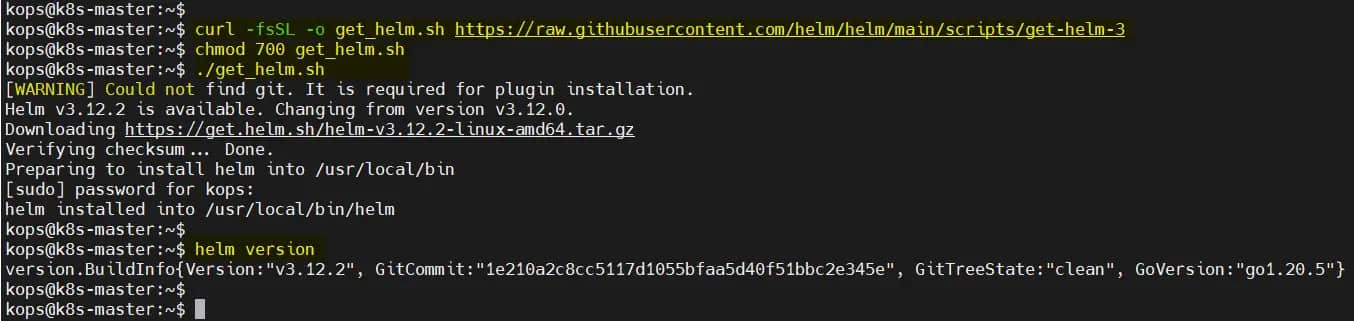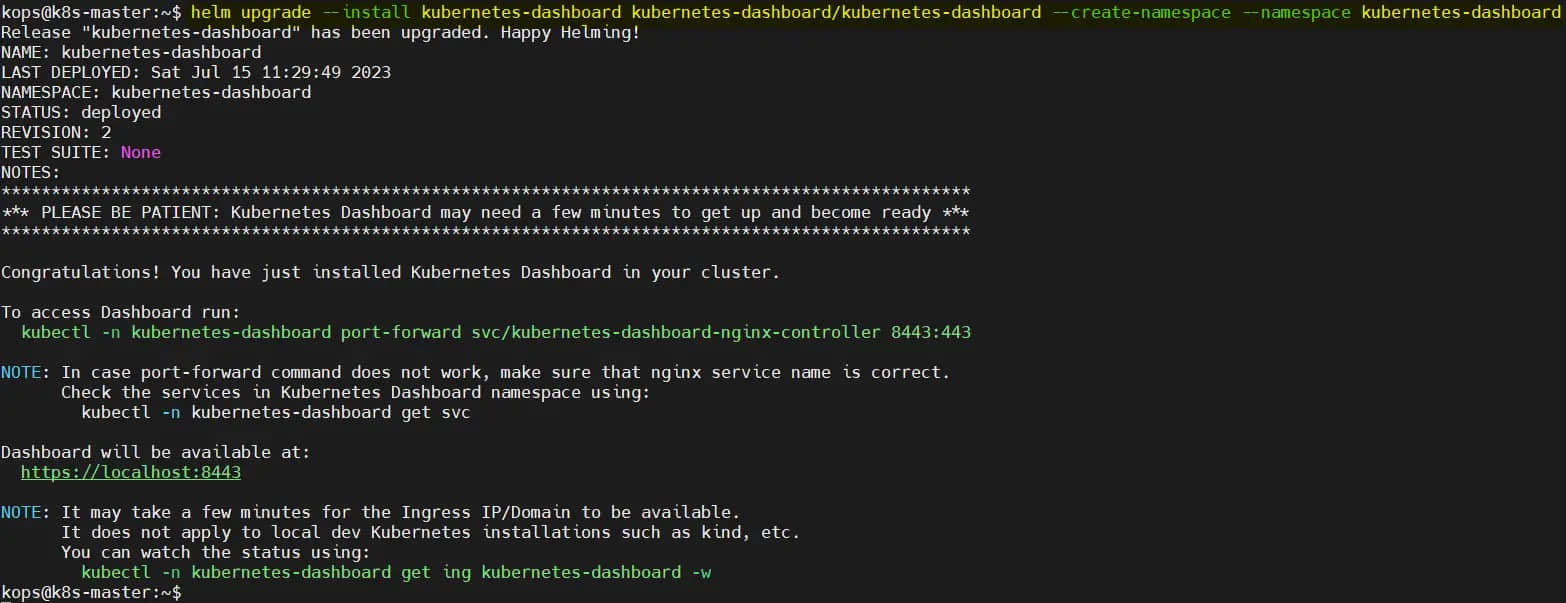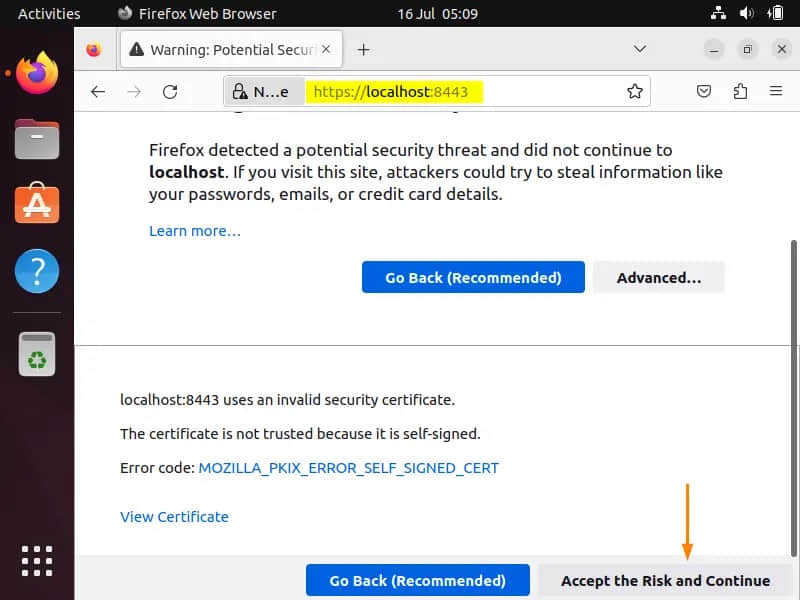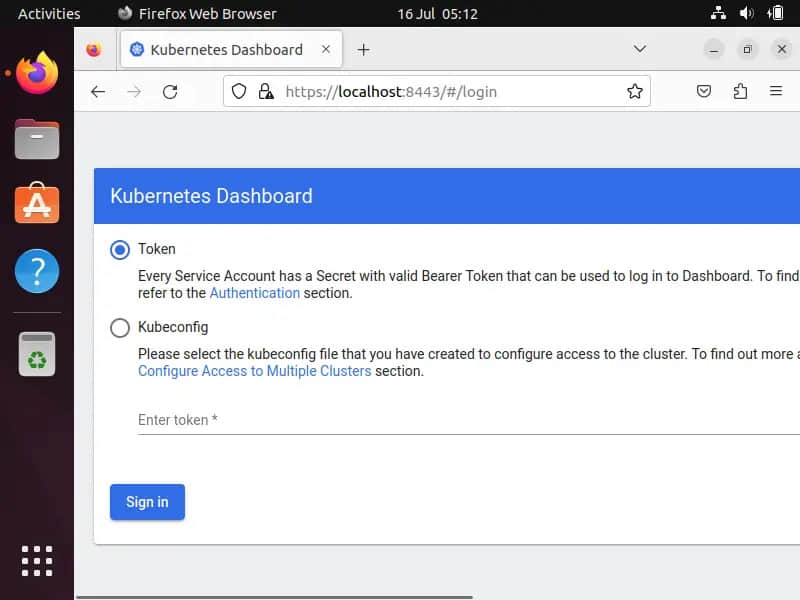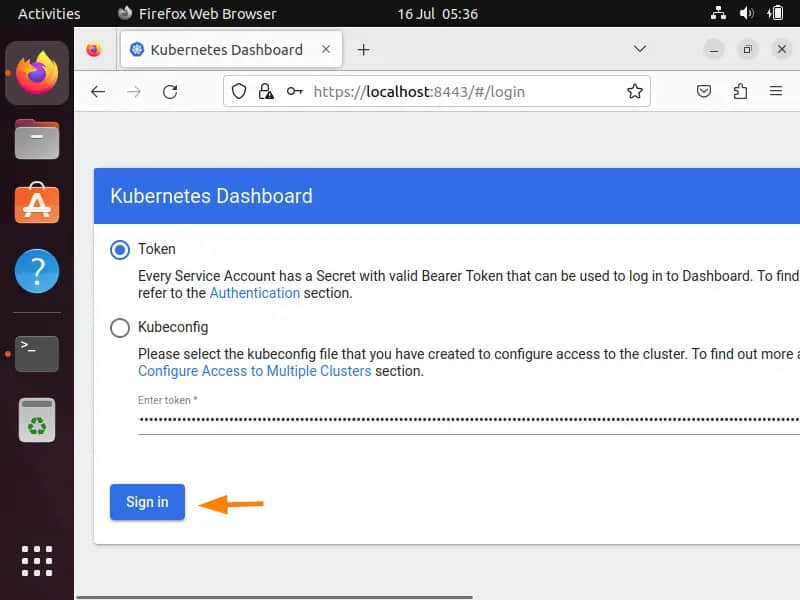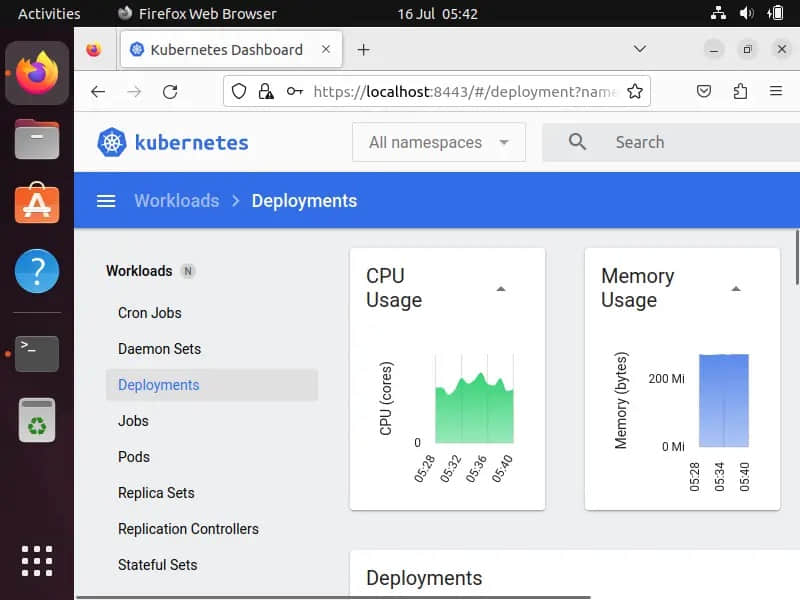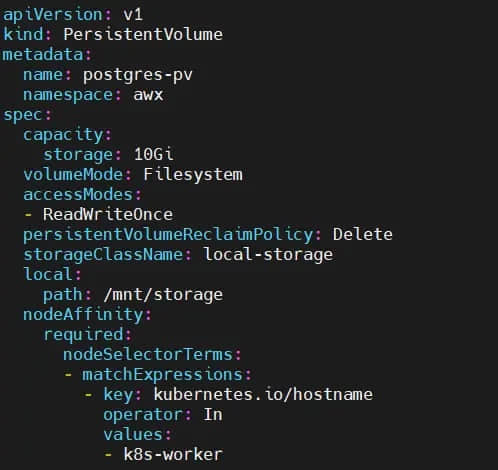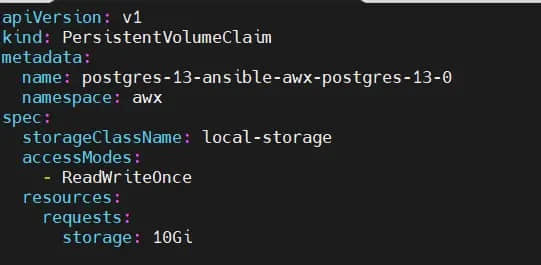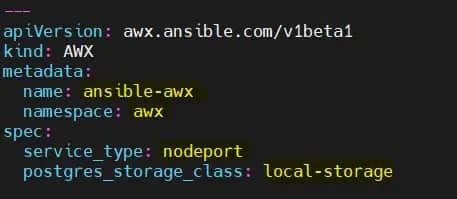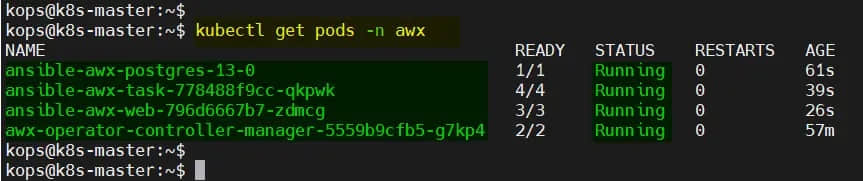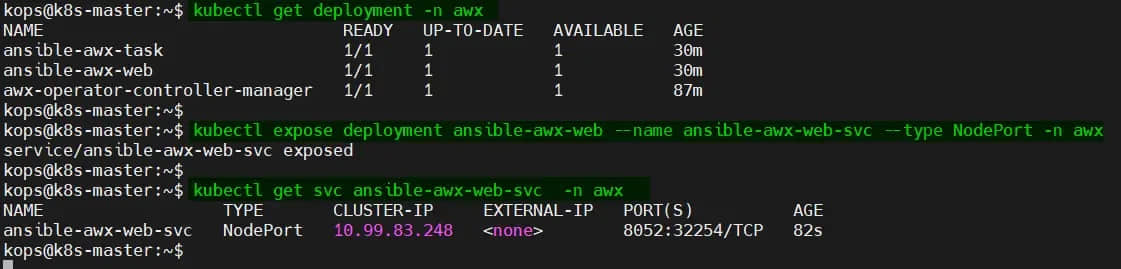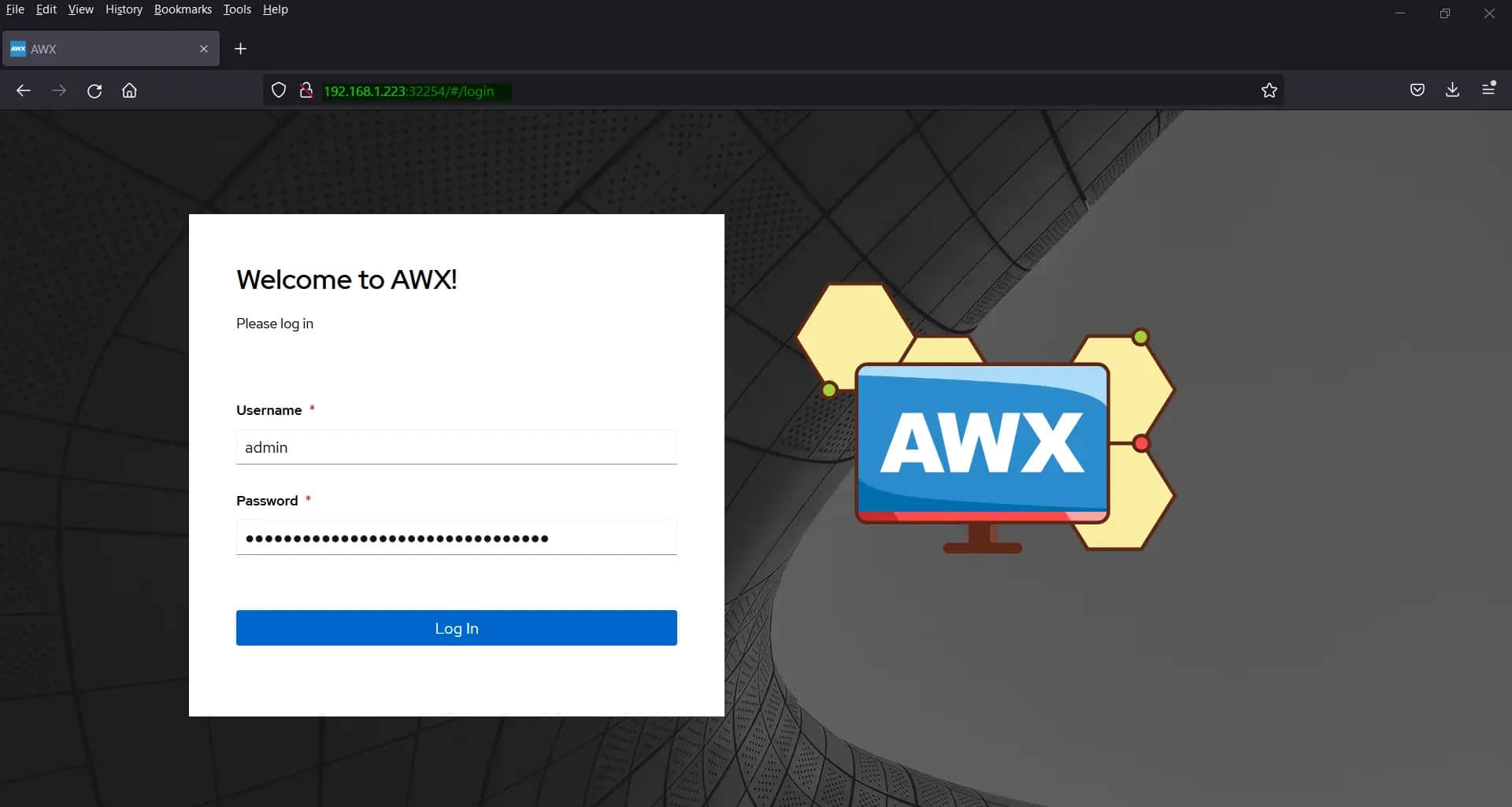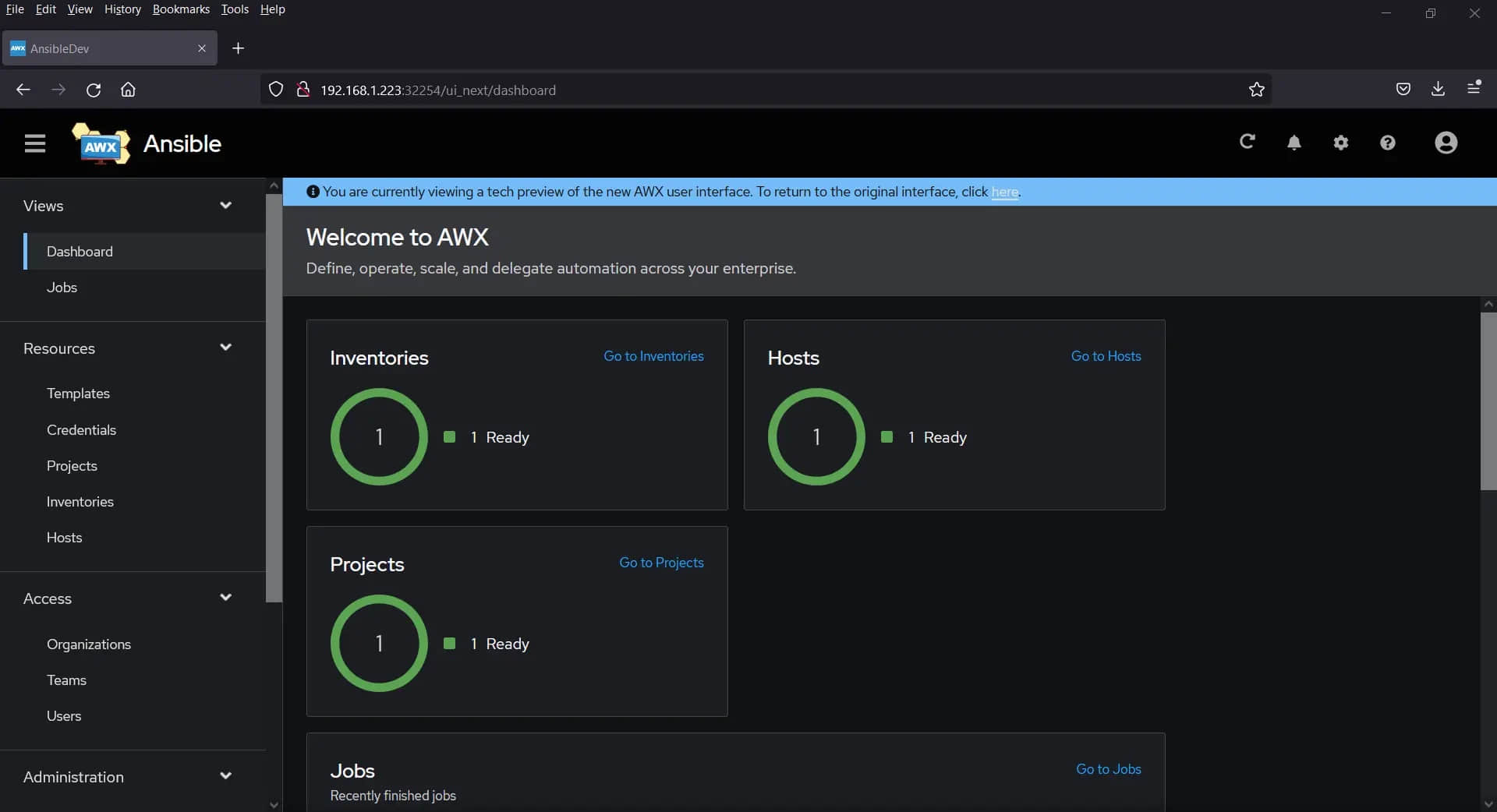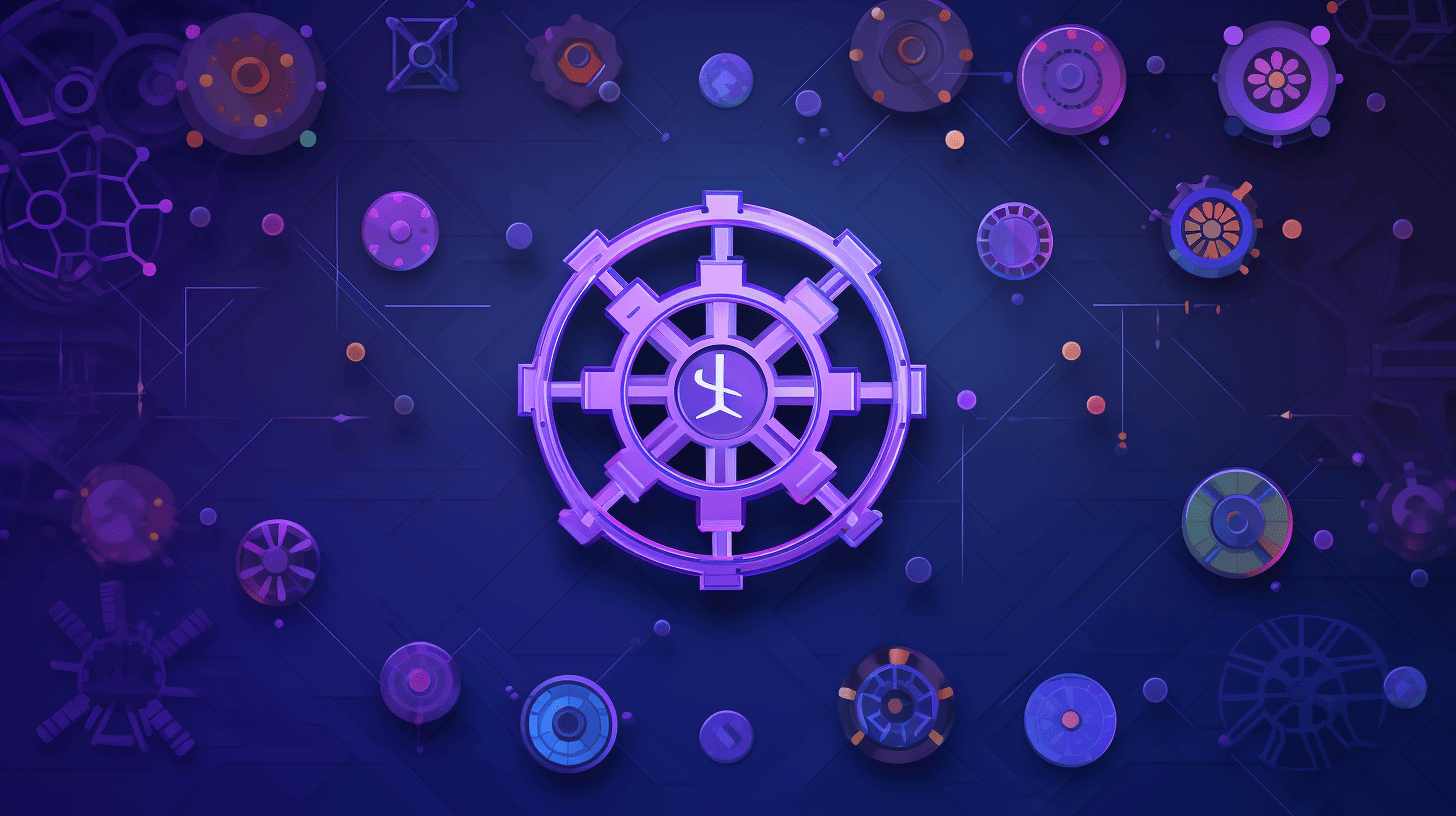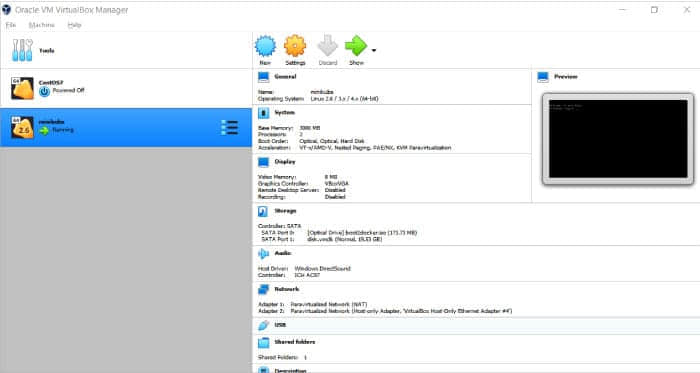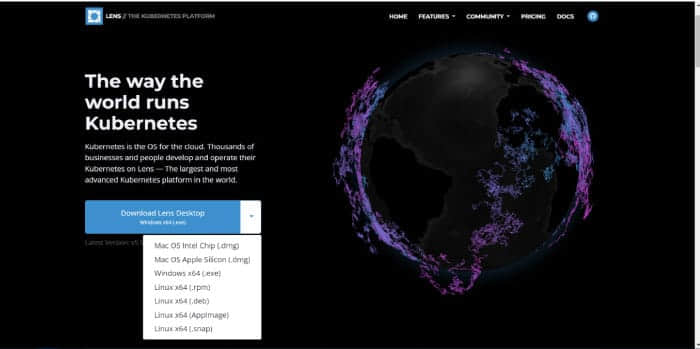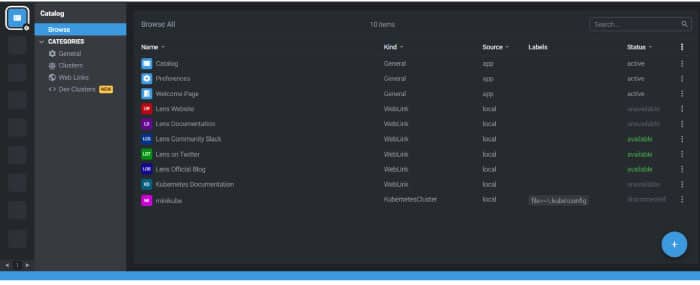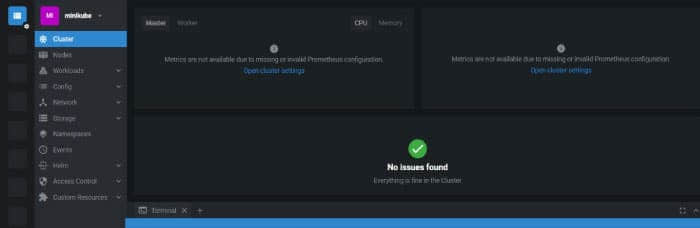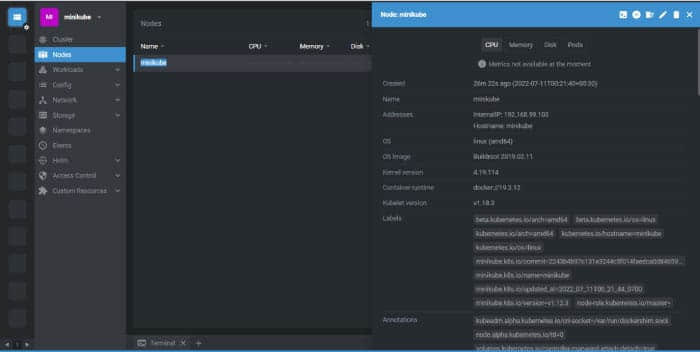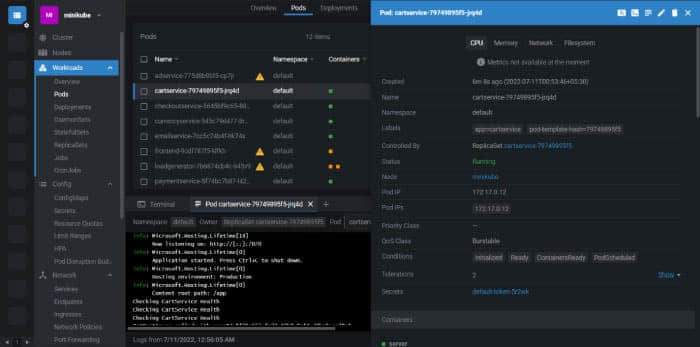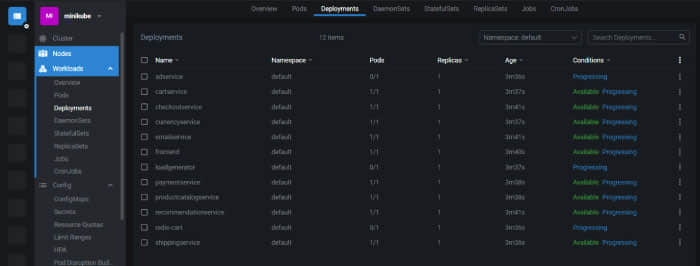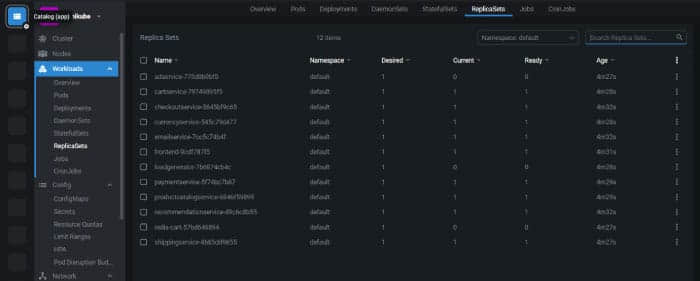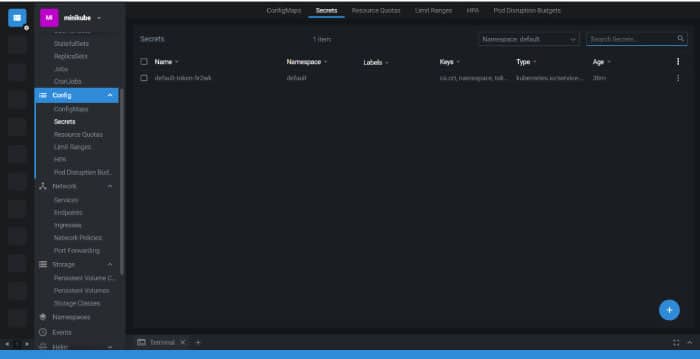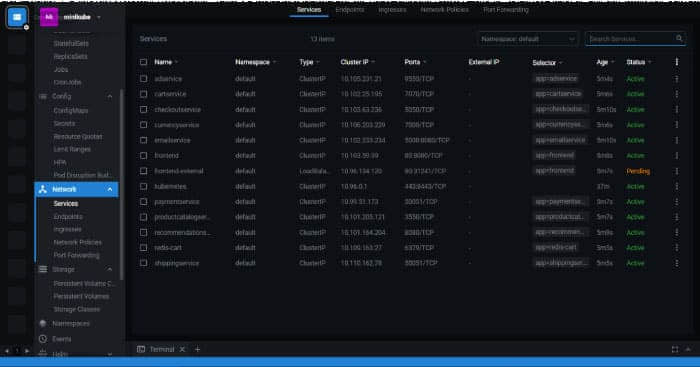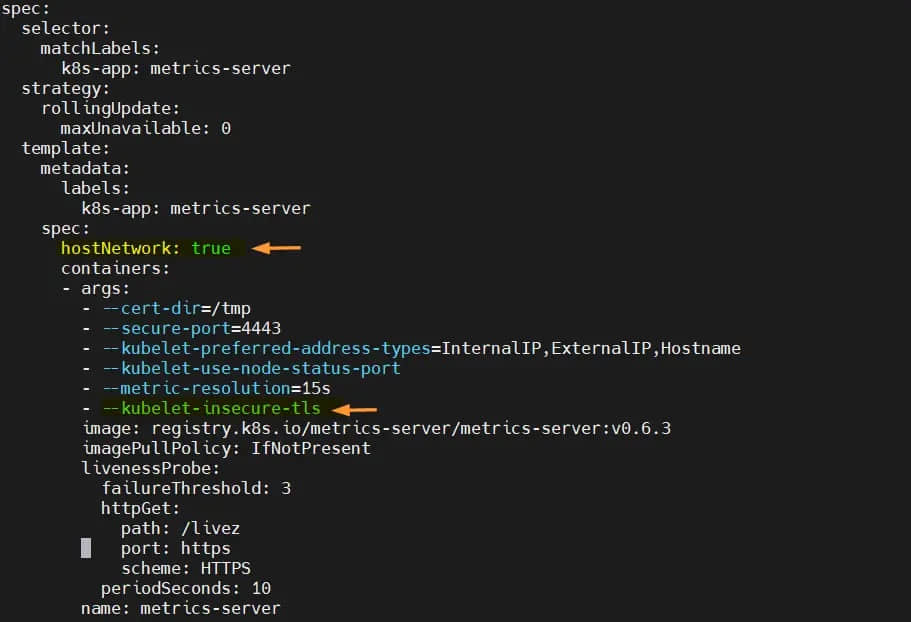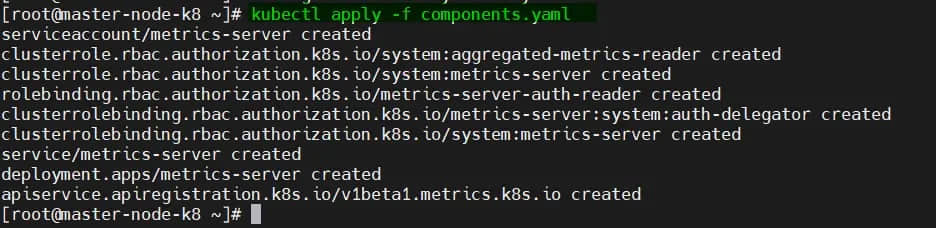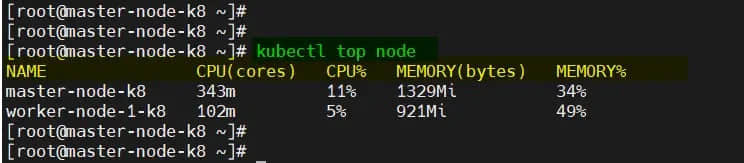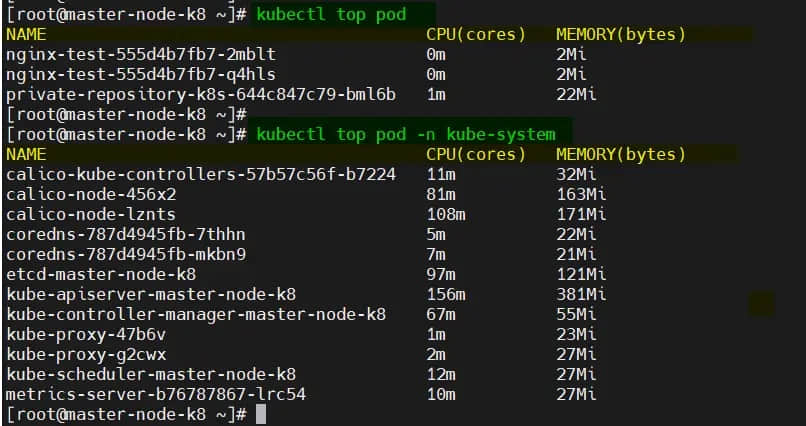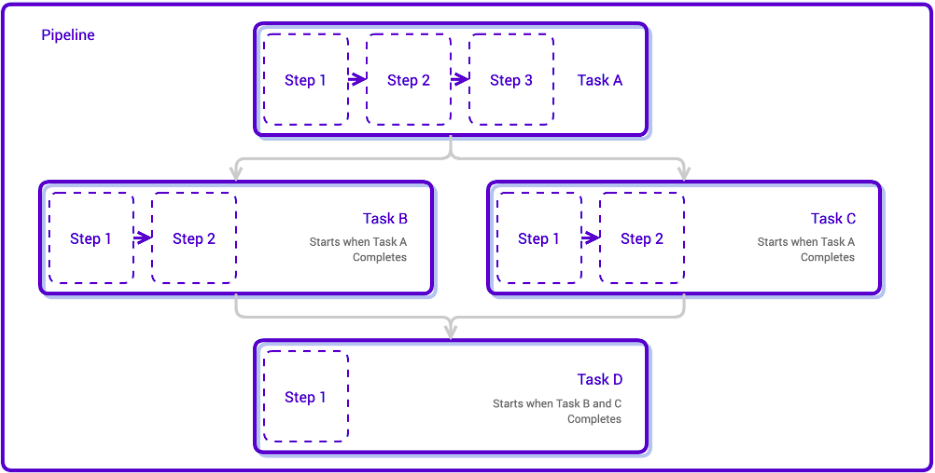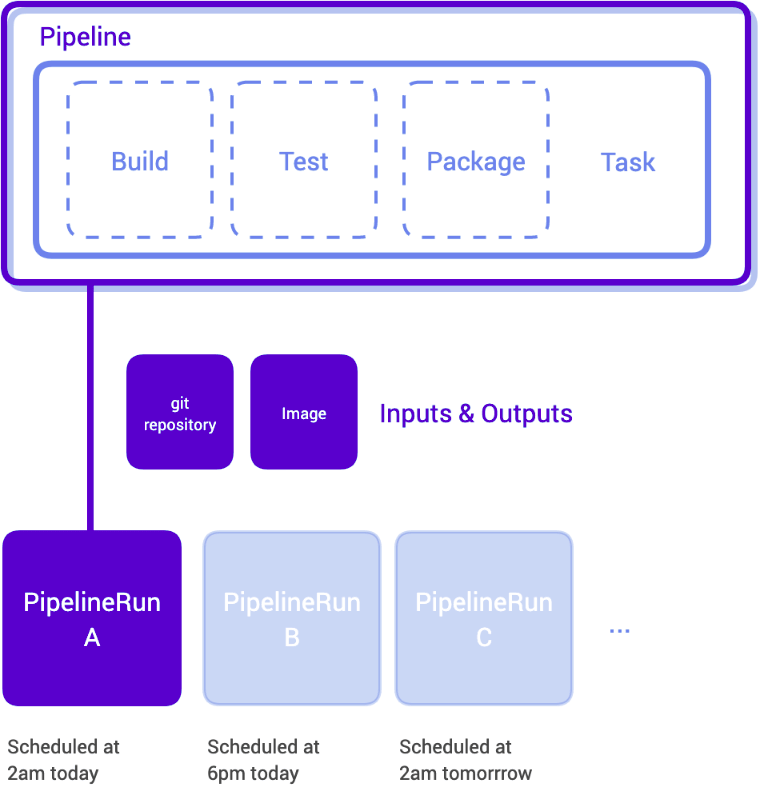使用开源工具监控 Kubernetes 云成本

OpenCost 是一款与 Kubernetes 无缝集成的云成本监控工具,可让您实时跟踪云支出,从而相应地优化资源。
Kubernetes 是一个强大的平台,用于管理云中的动态容器化应用,但可能很难理解成本发生在哪里。管理 Kubernetes 资源的成本效率可能是一个挑战。这就是 OpenCost 的用武之地。OpenCost 是一种云成本监控工具,与 Kubernetes 无缝集成,让你可以实时跟踪云支出,以便相应地优化资源。
OpenCost 是一个开源 CNCF 沙盒项目 和 规范,用于实时监控与 Kubernetes 部署相关的云成本。该规范按服务、部署、命名空间、标签等对当前和历史 Kubernetes 云支出和资源分配进行建模。这些数据对于理解和优化 Kubernetes 从应用到基础设施的成本和性能至关重要。
要求和安装
开始使用 OpenCost 是一个相对简单的过程。OpenCost 使用 Prometheus 进行监控和指标存储。你可以从 Prometheus 社区的 Kubernetes Helm Chart 安装它。
安装 Prometheus
首先使用以下命令安装 Prometheus:
$ helm install my-prometheus --repo https://prometheus-community.github.io/helm-charts prometheus \
--namespace prometheus --create-namespace \
--set pushgateway.enabled=false --set alertmanager.enabled=false -f \
https://raw.githubusercontent.com/opencost/opencost/develop/kubernetes/prometheus/extraScrapeConfigs.yaml
安装 OpenCost
接下来,使用 kubectl 命令安装 OpenCost:
$ kubectl apply --namespace opencost -f \
https://raw.githubusercontent.com/opencost/opencost/develop/kubernetes/opencost.yaml
此命令将 OpenCost 部署到你的集群并开始收集数据。这就是大多数安装所需的全部内容。你可以使用你自己的 Prometheus 安装或使用 OpenCost Helm Chart 自定义部署。
测试和访问
OpenCost 会自动检测它是否在 AWS、Azure 还是 GCP 上运行,你可以将其配置为为本地 Kubernetes 部署提供定价。首先转发 API 和 UI 访问的端口:
$ kubectl port-forward --namespace opencost service/opencost 9003 9090
大约五分钟内,你可以验证 UI 和服务器是否正在运行,并且你可以通过 http://localhost:9090 访问 OpenCost UI。
监控成本
你已准备好开始使用部署到 Kubernetes 集群的 OpenCost 来监控云成本。OpenCost 仪表板提供对云支出的实时可见性,使你能够识别成本异常并优化云资源。你可以按节点、命名空间、pod、标签等查看云支出。
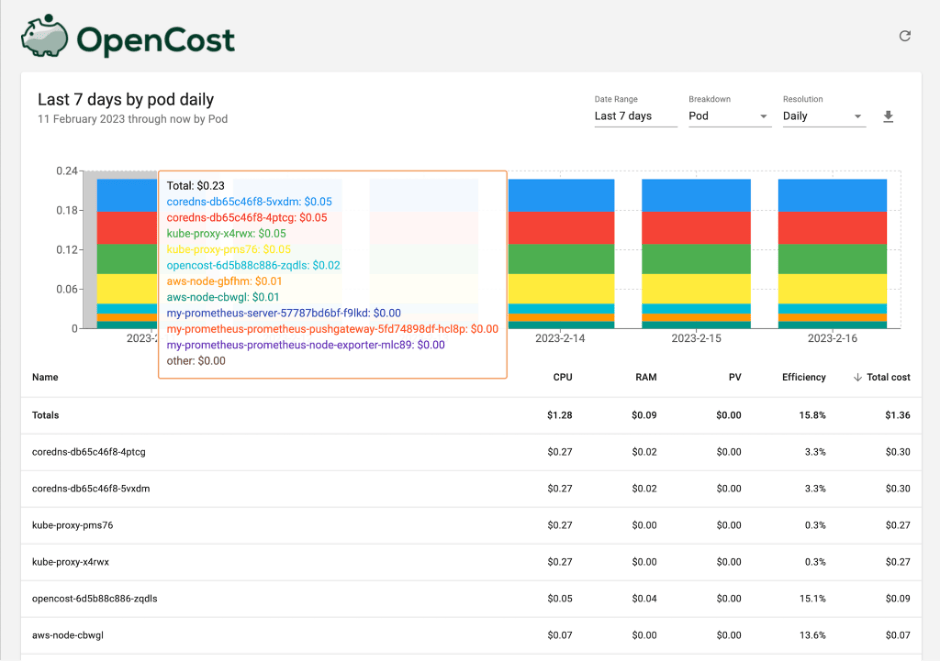
kubectl cost 插件提供了对 Kubernetes 成本分配指标的简单 CLI 查询。它允许开发人员、运营商和其他人快速确定任何 Kubernetes 工作负载的成本和效率。
$ kubectl cost --service-port 9003 \
--service-name opencost --kubecost-namespace opencost \
--allocation-path /allocation/compute pod \
--window 5m --show-efficiency=true
+-------+---------+-------------+----------+---------------+
|CLUSTER|NAMESPACE|POD |MONTH RATE|COST EFFICIENCY|
+-------+---------+-------------+----------+---------------+
|cl-one |kube-syst|coredns-db...| 1.486732 | 0.033660 |
| | |coredns-...dm| 1.486732 | 0.032272 |
| | |kube-prox...7| 1.359577 | 0.002200 |
| | |kube-prox...x| 1.359577 | 0.002470 |
| |opencost |opencost...5t| 0.459713 | 0.187180 |
| |kube-syst|aws-node-cbwl| 0.342340 | 0.134960 |
| | |aws-node-gbfh| 0.342340 | 0.133760 |
| |prometheu|my-prome...pv| 0.000000 | 0.000000 |
| | |my-prome...hn| 0.000000 | 0.000000 |
| | |my-prome...89| 0.000000 | 0.000000 |
+-------+---------+-------------+----------+---------------+
| SUMMED| | | 6.837011 | |
+-------+---------+-------------+----------+---------------+
你还可以集成 API,以编程方式将数据提取到你选择的平台中。
Kubernetes 优化策略
现在你已经掌握了云成本,是时候优化你的 Kubernetes 环境了。优化是一个迭代过程。从栈的顶部(容器)开始并遍历每一层。每一步的效率都会复合。有很多方法可以优化 Kubernetes 以提高成本效率,例如:
- 查找废弃的工作负载和未申明的卷:不再使用或断开连接的容器荚和存储会继续消耗资源而不提供价值。
- 调整你的工作负载大小:确保你为你的工作负载使用正确大小的容器。调查分配过多和分配不足的容器。
- 自动扩展:自动扩展可以帮助你仅在需要时使用资源来节省成本。
- 调整集群大小:节点过多或过大可能会导致效率低下。在容量、可用性和性能之间找到适当的平衡可能会大大降低成本。
- 研究更便宜的节点类型:CPU、RAM、网络和存储有很多变化。切换到 ARM 架构可能会带来更大的节省。
- 投资 FinOps 团队:组织内的专门团队可以通过协调预留实例、现货实例和节省计划来寻找实现更大节省的方法。
从今天开始
监控 Kubernetes 环境中的成本可能具有挑战性,但使用 OpenCost 则不必如此。要开始使用 OpenCost 并控制你的云支出,请访问 OpenCost 网站,在 GitHub 中获取代码,查看 OpenCost 文档,并参与 CNCF Slack 中的 #opencost 频道。
(题图:MJ/5de557f1-464c-480c-8698-130748f60b20)
via: https://opensource.com/article/23/3/kubernetes-cloud-cost-monitoring